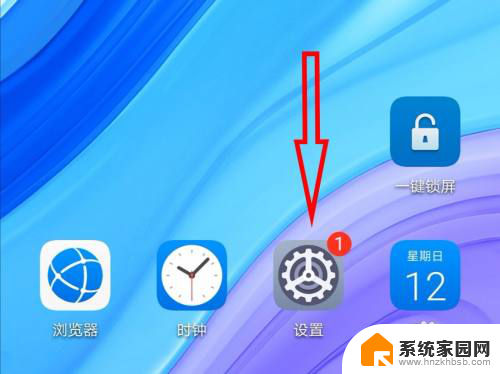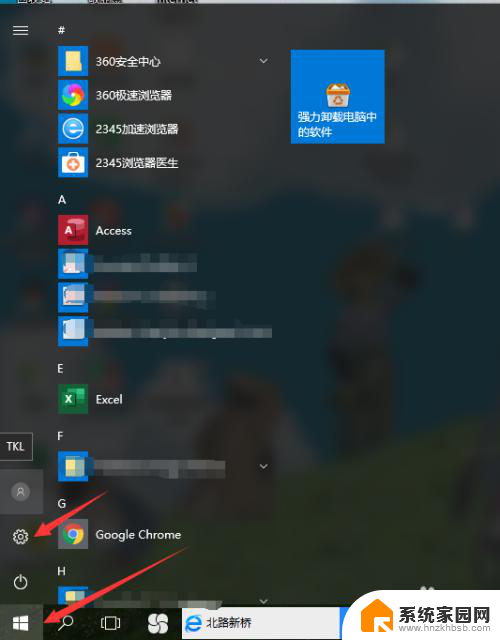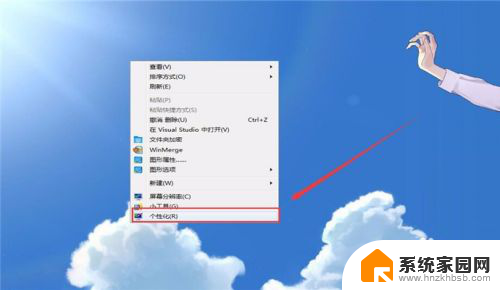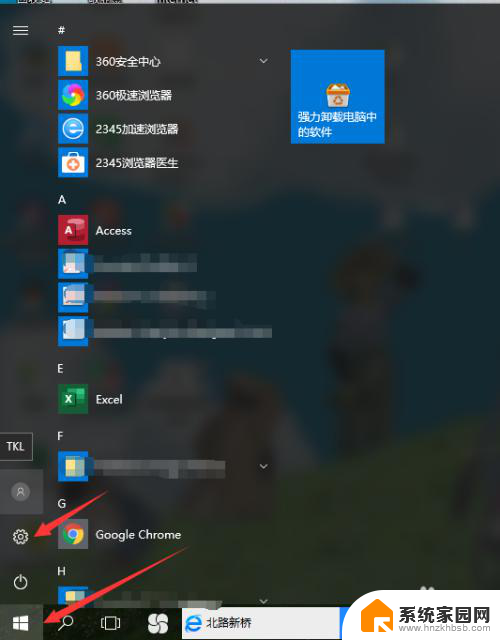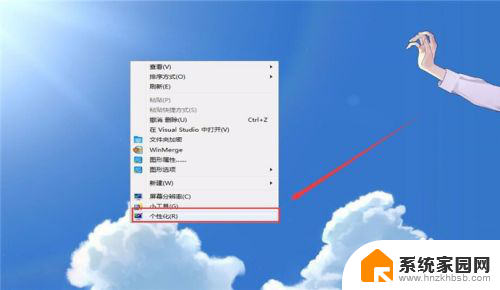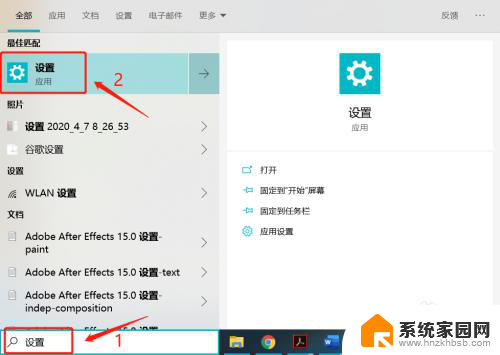怎么样取消锁屏壁纸 电脑锁屏壁纸如何取消
更新时间:2024-03-28 11:57:40作者:yang
在日常使用电脑的过程中,我们经常会设置锁屏壁纸来保护我们的隐私和安全,但是有时候我们可能会觉得现在的锁屏壁纸不太合适或者想要改变一下,那么怎么样取消锁屏壁纸呢?其实取消电脑锁屏壁纸非常简单,只需要几个简单的步骤就可以完成。接下来就让我们一起来了解一下电脑锁屏壁纸如何取消吧!
操作方法:
1.首先需要打开电脑后,在电脑的桌面上先找到“计算机”。

2.然后双击计算机进来找到“打开控制面板”。

3.接着在“所有控制面板项”里面找到“个性化”。
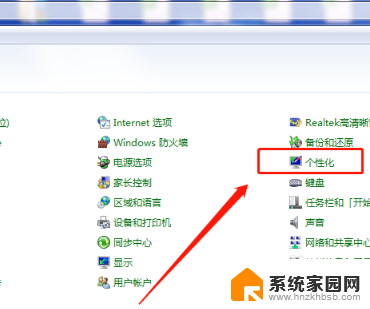
4.打开个性化找到右下角的“屏幕保护程序”。
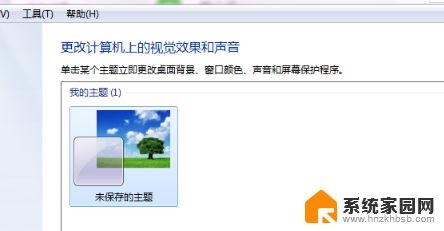
5.“在恢复时显示登录屏幕(R)的勾去掉再点”确定“即可。
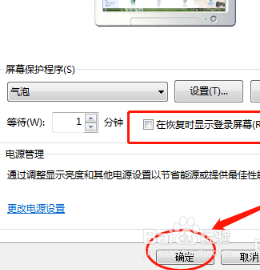
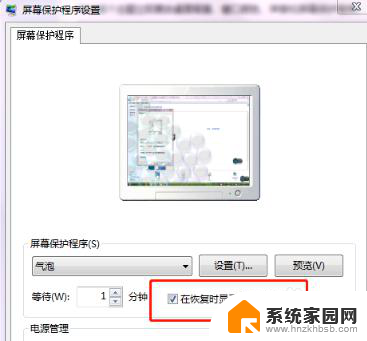
6.可以将”等待(W)的时间改成30分钟以上,这样就不会频繁的锁屏。
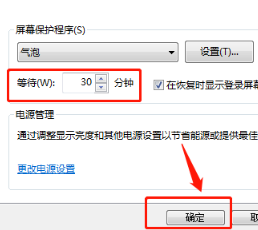
以上就是取消锁屏壁纸的全部内容了,如果有不清楚的地方,可以按照小编的方法进行操作,希望能够帮助到大家。